ARDUINO
Es un microcontrolador de código abierto, el cual permite interactuar con el mundo físico con una gran cantidad de sensores, pulsadores, motores controlar luces y otro actuadores. Posee su propio IDE(Entorno de desarrollo)para crear los programas para la placa.
Página web oficial de Arduino:
https://www.arduino.cc/
Se pueden hacer proyectos interactivos que funcionen por si solo o comunicarse con otros dispositivos tales como una pc o un celular.
Partes del Arduino
USB
Se utiliza para cargar el código que hemos creado a la tarjeta y también se puede utilizar para alimentar la tarjeta.Alimentador Externo
Sirve para alimentar al arduino en una forma externa ya sea con cualquier tipo de pilas las famosas "AA" o las de "9V" por ejemplo o con baterias externas como de celular. Tener cuidado con el voltaje recomendado de 7V a 12V.
VIN
Es otra forma de alimentación externa. Puedes proporcionar voltaje a través de este pin.
5V
Utilizada para alimentar el microcontrolador y otros componentes de la placa(la mayoria de modulos creados para la placa se alimentan con 5V). Esta puede venir de VIN a través de un regulador en placa o ser proporcionada por USB u otra fuente regulada de 5V.
GND
Abreviación de ground(tierra)Pines tierra.
Entradas analógicas
Para entender el concepto de las entradas analógicas hay que explicar que un valor analógico es un determinado valor entre -VCC Y VCC+.
Por lo tanto las entradas analógicas sirven mayormente para tomar datos de un sensor que hemos conectado a la entrada analógica.
En este ejemplo es un sensor cuya función es leer temperatura y humedad, sabemos que la temperatura y humedad es un valor que varia por ejemplo de -5 grados celsius a 41 grados celsius y la humedad de 10% a 80% de humedad por lo tanto ese es un valor analógico por la variación de un dato ya sea de entrada o de salida.
Entradas digitales
Una entrada digital se utiliza para mandar instrucciones binarias 1 y 0 (encendido y apagado) .
En este caso el pin digital lo utilizamos con un led en el cual su característica es encendido y apagado.
Entradas RX & TX
Se utiliza para la comunicación entre la placa Arduino y un ordenador u
otros dispositivos. El módulo bluetooth es un ejemplo de ello.
Entorno de Desarrollo
1.) Descargar el IDE(entorno de desarrollo)
Iremos a la pagina de arduino y seleccionamos en el menú donde dice download , seleccionamos el adecuado para nuestro sistema operativo en mi caso la opción Windows Installer.
Link de descarga:
saldrá esta parte en donde te piden si deseas realizar una donación para ayudar con el soporte del software de arduino, seleccionamos just downnload(solo bajar) y comenzara a bajar.
Una vez descargado lo instalamos.
2.) Conectar la placa
Conectamos la placa a la computadora usando cable USB. (ese cable normalmente el de una impresora).

3.) Ejecutamos el programa
Aparecerá una ventana muy parecida a esta:
iremos a la ventana donde dice herramienta, aparecerá un menú y nos vamos donde dice placa seleccionamos el modelo de placa que utilizaremos, luego ahí mismo en herramientas seleccionamos el puerto serie que ocupa nuestra placa.
una vez conectado la placa y configurado el programa veremos lo esencial para programar el arduino.
Programar el Arduino
Void Setup
Se utiliza para establecer variables, el estado de los pines y agregar librerías.
Void Loop
Ejecuta el código que hemos asignado.
Subir el código a la placa
Damos clic al botón de la fecha para la izquierda para subir el código.
Funciones básicas:
pinMode(numero Pin,modo)
Ayuda a configurar un numero de pin especifico como entrada o salida.
ejemplo: pinMode(pin13,OUTPUT) .
digitalWrite(numero del pin, Encendido o apagado)
Asigna el valor de encendido o apagado a un numero de pin especifico.
ejemplo: digitalWrite(pin13,LOW)
digitalRead(pin)
Lee el valor encendido o apagado de un pin.
ejemplo: digitalRead(13)
analogRead(pin)
lee el valor de un especificado valor análogo.
analogWrite( numero pin,valor)
Escribe un valor analógico en numero de un pin, se utiliza por ejemplo para controlar la velocidad de un motor.
Comunicación Serial
Se utiliza para la comunicación entre la placa y la pc y otro dispositivos. Se comunica a través de los pines RX & TX (todas las placas tienen puertos RX TX normalmente son los puertos 0 y 1). Para mandar datos y leer datos se utiliza el puerto serial incorporado(herramientas y puerto serial) pero para esto tenemos que usar la opción begin.
Serial.begin(velocidad)
Establece la velocidad de datos en bits por segundo (baudios) para la transmisión de datos en serie.
Establece la velocidad de datos en bits por segundo (baudios) para la transmisión de datos en serie.
Serial.read()
Lee los datos entrantes del puerto serie
Lee los datos entrantes del puerto serie
Serial.available()
Devuelve el número de bytes (caracteres) disponibles para ser leídos por el puerto serie.
Devuelve el número de bytes (caracteres) disponibles para ser leídos por el puerto serie.
Serial.println(parámetros)
imprime datos al puerto serial.
Ejemplo de un programa:
En el siguiente ejemplo encenderemos un led.
Esta será la conexión del led vemos que posee dos "patas" el led uno va a ir conectado al GND(Tierra) y otro al puerto numero "13".
así será el código:





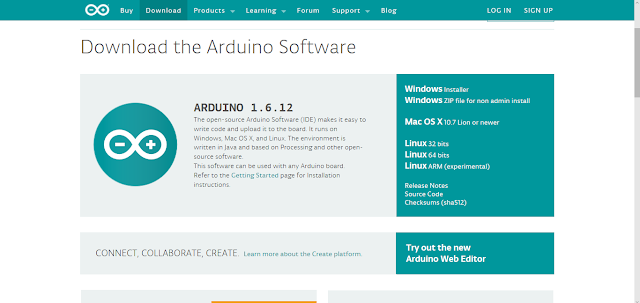

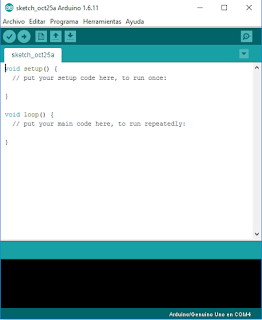



Muy buen tema. Gracias!
ResponderEliminar